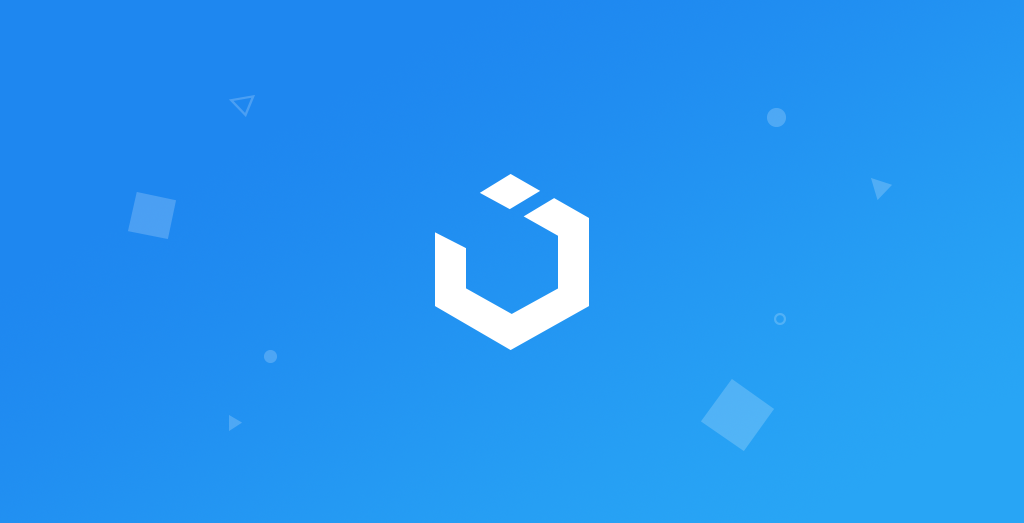
Swift: Side Menu from Scratch (Swift 5, Xcode 12, UIKit, 2022) - iOS Development
Side Menu
구현 목표
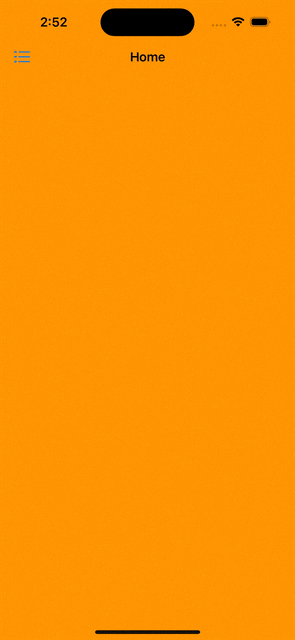
- 사이드 메뉴 구현
구현 태스크
- 컨테이너 뷰 구현
- 메뉴 테이블 뷰 구현
- 뷰 이동 로직 구현
핵심 코드
extension ContainerViewController: HomeViewControllerDelegate {
func didTapMenuButton() {
toggleMenu(completion: nil)
}
private func toggleMenu(completion: (() -> Void)?) {
switch menuState {
case .closed:
UIView.animate(withDuration: 0.5, delay: 0, usingSpringWithDamping: 0.8, initialSpringVelocity: 0, options: .curveEaseInOut) { [weak self] in
guard let self = self else { return }
self.navVC?.view.frame.origin.x = self.homeVC.view.frame.size.width - 100
} completion: { [weak self] done in
if done {
self?.menuState = .opened
}
}
case .opened:
UIView.animate(withDuration: 0.5, delay: 0, usingSpringWithDamping: 0.8, initialSpringVelocity: 0, options: .curveEaseInOut) { [weak self] in
guard let self = self else { return }
self.navVC?.view.frame.origin.x = 0
} completion: { [weak self] done in
if done {
self?.menuState = .closed
DispatchQueue.main.async {
completion?()
}
}
}
}
}
}
- 홈뷰 버튼의 메뉴 버튼을 누르면 사이드 바가 펼쳐지고, 해당 사이드 바 메뉴를 클릭할 때 특정 뷰로 이동되는 로직
- 메뉴 상태를 컨테이너 뷰의 전역 변수
menuState로 저장, 버튼을 토글하면서 사이드바를 펼치고 닫는 애니메이션 효과를 구현한toggleMenu - 해당 토글 메뉴 함수가 적용되는 경우는 버튼을 통해 열고/닫히는 상황, 버튼 중 특정 메뉴 버튼을 클릭한 뒤 뷰 이동 + 사이드바 닫히는 경우로 구분되기 때문에 옵셔널 컴플리션 핸들러를 통해 구현
extension ContainerViewController: SideMenuViewControllerDelegate {
func didSelect(menuItem: SideMenuViewController.SideMenuOptions) {
toggleMenu(completion: nil)
switch menuItem {
case .home:
resetToHome()
case .settings: addVC(to: SettingsViewController())
case .info: addVC(to: InfoViewController())
case .appRating:
break
case .shareApp:
break
}
}
private func addVC(to VC: UIViewController) {
selectedVC = VC
homeVC.addChild(VC)
homeVC.view.addSubview(VC.view)
VC.view.frame = view.bounds
VC.didMove(toParent: homeVC)
homeVC.title = VC.title
}
private func resetToHome() {
guard let selectedVC = selectedVC else { return }
selectedVC.view.removeFromSuperview()
selectedVC.didMove(toParent: nil)
self.selectedVC = nil
homeVC.title = "Home"
}
}
- 컨테이너 뷰는 자식 뷰 사이드 바 뷰 컨트롤러가 델리게이트를 통해 알려주는 선택된 메뉴에 따라 현재 뷰 컨트롤러가 보여줄 뷰를 변경
addVC,resetToHome이라는 별도의 함수를 통해selectedVC라는 뷰 컨트롤러 옵셔널 값을 전역으로 사용해 바꿔끼우기- 실제로 뷰 간의 이동이
homeVC상단에addSubview로 해당 뷰 컨트롤러의 뷰 자체를 추가하거나 해당 뷰 컨트롤러의 뷰를 슈퍼 뷰에서 삭제하는 방법으로 '이동하는 것처럼' 보이게 구현 addChild메소드와didMove를 함께 사용
private func addChildVC() {
addChild(menuVC)
view.addSubview(menuVC.view)
menuVC.didMove(toParent: self)
menuVC.delegate = self
let navVC = UINavigationController(rootViewController: homeVC)
homeVC.delegate = self
addChild(navVC)
view.addSubview(navVC.view)
navVC.didMove(toParent: self)
self.navVC = navVC
}- 컨테이너 뷰의 자식 뷰 컨트롤러를 구성하는 함수
- 사이드 바 메뉴를 담당하는 뷰 컨트롤러와 홈 뷰 컨트롤러를 순서대로 자식 뷰로 넣기
- 해당 뷰 컨트롤러의 커스텀 델리게이트를 따르기
- 네비게이션 바 컨트롤러를 사용한 까닭은 해당 홈 뷰 컨트롤러 등의 네비게이션 타이틀을 보기 위함
- 뷰 컨트롤러 이동을 이후 델리게이트를 통해 조작하기 위해 전역 변수 값으로 넣기
소스 코드
class ContainerViewController: UIViewController {
enum SideMenuState {
case opened
case closed
}
private var menuState = SideMenuState.closed
private let menuVC = SideMenuViewController()
private let homeVC = HomeViewController()
private var navVC: UINavigationController?
private var selectedVC: UIViewController?
override func viewDidLoad() {
super.viewDidLoad()
setUI()
addChildVC()
}
private func setUI() {
view.backgroundColor = .systemRed
}
private func addChildVC() {
addChild(menuVC)
view.addSubview(menuVC.view)
menuVC.didMove(toParent: self)
menuVC.delegate = self
let navVC = UINavigationController(rootViewController: homeVC)
homeVC.delegate = self
addChild(navVC)
view.addSubview(navVC.view)
navVC.didMove(toParent: self)
self.navVC = navVC
}
}
extension ContainerViewController: SideMenuViewControllerDelegate {
func didSelect(menuItem: SideMenuViewController.SideMenuOptions) {
toggleMenu(completion: nil)
switch menuItem {
case .home:
resetToHome()
case .settings: addVC(to: SettingsViewController())
case .info: addVC(to: InfoViewController())
case .appRating:
break
case .shareApp:
break
}
}
private func addVC(to VC: UIViewController) {
selectedVC = VC
homeVC.addChild(VC)
homeVC.view.addSubview(VC.view)
VC.view.frame = view.bounds
VC.didMove(toParent: homeVC)
homeVC.title = VC.title
}
private func resetToHome() {
guard let selectedVC = selectedVC else { return }
selectedVC.view.removeFromSuperview()
selectedVC.didMove(toParent: nil)
self.selectedVC = nil
homeVC.title = "Home"
}
}
extension ContainerViewController: HomeViewControllerDelegate {
func didTapMenuButton() {
toggleMenu(completion: nil)
}
private func toggleMenu(completion: (() -> Void)?) {
switch menuState {
case .closed:
UIView.animate(withDuration: 0.5, delay: 0, usingSpringWithDamping: 0.8, initialSpringVelocity: 0, options: .curveEaseInOut) { [weak self] in
guard let self = self else { return }
self.navVC?.view.frame.origin.x = self.homeVC.view.frame.size.width - 100
} completion: { [weak self] done in
if done {
self?.menuState = .opened
}
}
case .opened:
UIView.animate(withDuration: 0.5, delay: 0, usingSpringWithDamping: 0.8, initialSpringVelocity: 0, options: .curveEaseInOut) { [weak self] in
guard let self = self else { return }
self.navVC?.view.frame.origin.x = 0
} completion: { [weak self] done in
if done {
self?.menuState = .closed
DispatchQueue.main.async {
completion?()
}
}
}
}
}
}- 홈 뷰 컨트롤러 또한
selectedVC의 일종으로 해도 될 것 같은데, 이는 즉addVC함수에서 선택한 뷰 컨트롤러의 뷰 자체를homeVC에 넣거나 빼는 게 아니라homeVC자체를 특정 뷰 컨트롤러로 바꿔버리는 방법임 - 이러한 경우
addChild와removeFromParent등 자식/부모 관계를 설정하는 뷰 컨트롤러 인스턴스 메소드를 계속해서 사용해야 하기 때문에 UI 상으로 보여지는 데에도 레이턴시가 존재할 것
protocol HomeViewControllerDelegate: AnyObject {
func didTapMenuButton()
}
class HomeViewController: UIViewController {
weak var delegate: HomeViewControllerDelegate?
override func viewDidLoad() {
super.viewDidLoad()
setUI()
}
private func setUI() {
view.backgroundColor = .systemRed
title = "Home"
navigationItem.leftBarButtonItem = UIBarButtonItem(image: UIImage(systemName: "list.dash"), style: .done, target: self, action: #selector(didTapMenuButton))
}
@objc private func didTapMenuButton() {
delegate?.didTapMenuButton()
}
}- 사이드 바 메뉴를 불러오는 메뉴 버튼을 홈 뷰 버튼에 달아놓고 해당 메뉴 버튼의 클릭 여부를 델리게이트를 통해 전달
protocol SideMenuViewControllerDelegate: AnyObject {
func didSelect(menuItem: SideMenuViewController.SideMenuOptions)
}
class SideMenuViewController: UIViewController {
enum SideMenuOptions: String, CaseIterable {
case home = "Home"
case settings = "Settings"
case info = "Information"
case appRating = "App Rating"
case shareApp = "Share App"
var imageName: String {
switch self {
case .home:
return "house"
case .settings:
return "gear"
case .info:
return "airplane"
case .appRating:
return "star"
case .shareApp:
return "message"
}
}
}
private lazy var tableView: UITableView = {
let tableView = UITableView()
tableView.delegate = self
tableView.dataSource = self
tableView.backgroundColor = .systemGray
tableView.register(UITableViewCell.self, forCellReuseIdentifier: "tableViewCell")
return tableView
}()
weak var delegate: SideMenuViewControllerDelegate?
override func viewDidLoad() {
super.viewDidLoad()
setUI()
}
override func viewDidLayoutSubviews() {
super.viewDidLayoutSubviews()
tableView.frame = CGRect(x: 0, y: view.safeAreaInsets.top, width: view.bounds.size.width, height: view.bounds.size.height)
}
private func setUI() {
view.backgroundColor = .systemGray
view.addSubview(tableView)
}
}
extension SideMenuViewController: UITableViewDelegate {
func tableView(_ tableView: UITableView, didSelectRowAt indexPath: IndexPath) {
tableView.deselectRow(at: indexPath, animated: true)
let model = SideMenuOptions.allCases[indexPath.row]
delegate?.didSelect(menuItem: model)
}
}
extension SideMenuViewController: UITableViewDataSource {
func tableView(_ tableView: UITableView, numberOfRowsInSection section: Int) -> Int {
return SideMenuOptions.allCases.count
}
func tableView(_ tableView: UITableView, cellForRowAt indexPath: IndexPath) -> UITableViewCell {
let cell = tableView.dequeueReusableCell(withIdentifier: "tableViewCell", for: indexPath)
let model = SideMenuOptions.allCases[indexPath.row]
cell.textLabel?.text = model.rawValue
cell.textLabel?.textColor = .white
cell.imageView?.image = UIImage(systemName: model.imageName)?.withTintColor(.white, renderingMode: .alwaysOriginal)
cell.backgroundColor = .systemGray
cell.contentView.backgroundColor = .systemGray
return cell
}
}- 사이드 바 메뉴를 보여주는 테이블 뷰 컨트롤러
- 특정 테이블 뷰 셀 클릭 여부를 뷰 컨트롤러의 델리게이트를 통해 전달
구현 화면
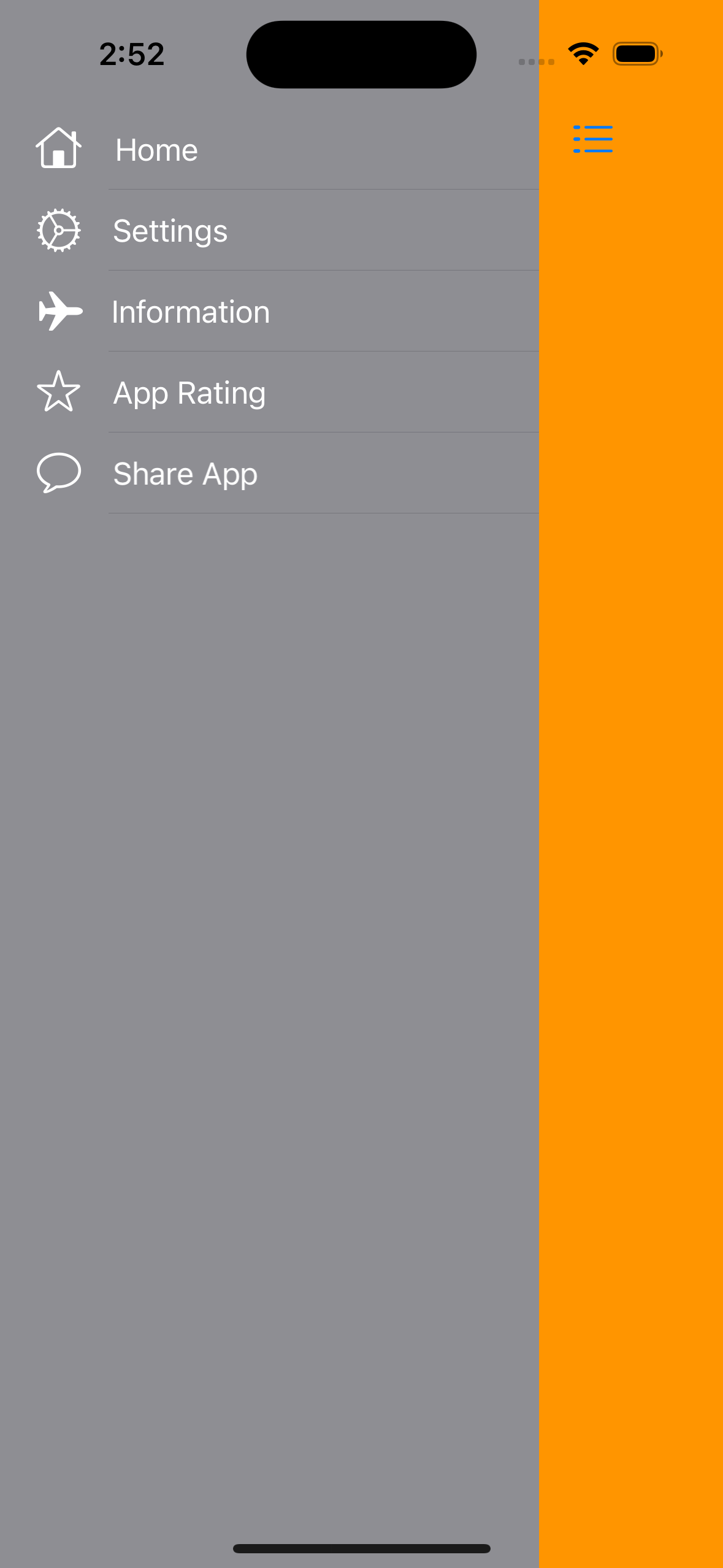
사이드 바의 선택 메뉴에 따라 현재 보여주는 뷰를 결정하는 게 키 포인트인데, 강의에서 보여주는 컨테이너 뷰가 가지고 있는 첫 번째 자식 뷰
homeVC에 선택 뷰 컨트롤러의 뷰 자체를 추가/삭제하는 방법은 위험할 수도 있겠다는 생각이 들었다.
- 즉 일반적인 탭바 뷰와 마찬가지로 각 사이드바 메뉴에 따라 특정 뷰 컨트롤러(또는 해당 뷰 컨트롤러를 루트 뷰로 가진 네비게이션 컨트롤러)가 컨테이너 뷰에 로드되어야 한다는 생각
- 이렇게 구현하기 위해서는 컨테이너 뷰가 실질적으로는 스플릿 뷰가 되어, 자신이 가지고 있는 두 번째 (첫 번째 뷰 컨트롤러는 사이드 바 뷰 컨트롤러) 뷰를 계속해서 갈아 끼워주는 역할을 담당해야 한다.
- 델리게이트를 통해 사이드 바의 메뉴 선택 상황을 컨테이너 뷰에 전달하는 방법도 있지만, 동시에 노티피케이션 센터 등 전역으로 해당 상황을 캐치할 수도 있다.
